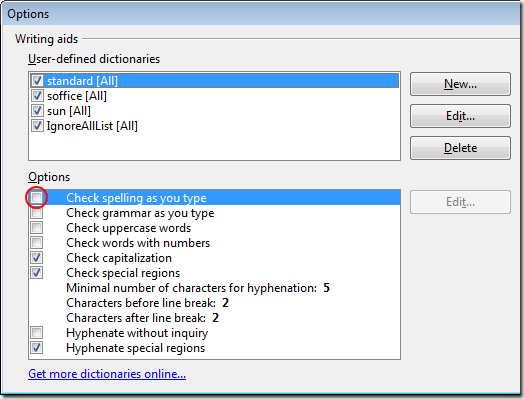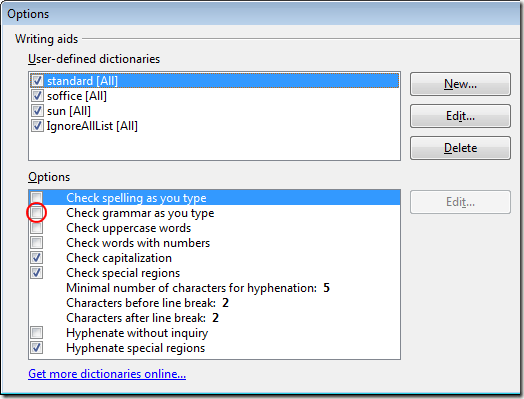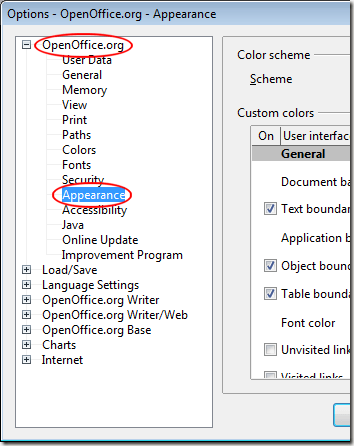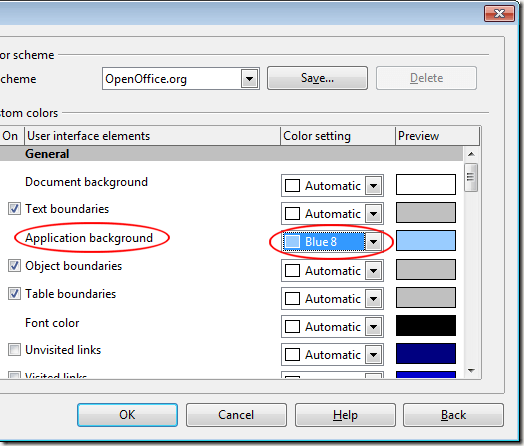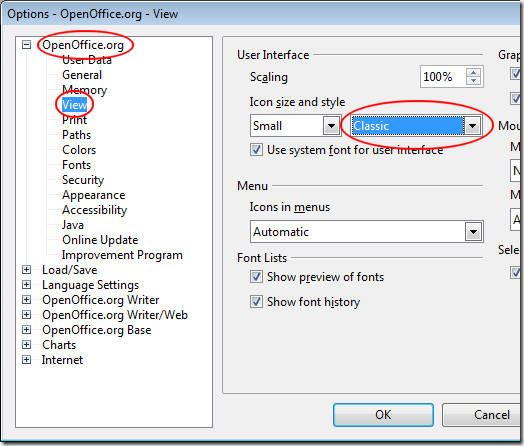마이크로 소프트 워드 (Microsoft Word)는 워드 프로세싱에있어서 가장 중요한 요소 일뿐만 아니라 대부분의 경쟁사를 시장에서 몰아 냈습니다. 오픈 오피스 라이터 (OpenOffice Writer)는 오라클의 무료 워드 프로세서로 많은 가정 및 사무실 사용자들이 고가의 태그 없이도 고품질 워드 프로세서 기능을 사용하도록 전환했다. Writer가 Word처럼 보이고 기능을 발휘하게하려면이 5 가지 방법을 사용하십시오.
Microsoft Word의 모양과 느낌
Microsoft의 최근 메뉴 전환 리본 인터페이스는 많은 사람들이 혼란스럽고 혼란 스럽습니다. 메뉴 인터페이스로 돌아갈 방법이없는 많은 사용자는 이전 버전의 워드 프로세서로 계속 작업하거나 OpenOffice Writer와 같은 대안을 고려했습니다.
OpenOffice에서 리본을 시뮬레이트 할 방법이 없습니다 Writer를 사용하지만 Writer를 Microsoft Word처럼 보이게 만들 수있는 다른 방법이 있습니다. 예를 들어, 텍스트 경계를 숨기고, 입력하는 동안 맞춤법 검사를 설정하고, 입력 할 때 문법 검사를 켜고, 응용 프로그램 배경색을 변경하고, 도구 모음 단추의 모양을 변경할 수 있습니다. 이 다섯 가지 변경 사항을 수행하면 Word의 모양과 느낌을 잃지 않고 Writer의 이점을 누릴 수 있습니다.
1 - OpenOffice Writer에서 텍스트 경계 숨기기
Microsoft Word에는 경계가 없습니다 어떤 영역의 텍스트가 문서에 나타날 것인지를 나타냅니다. Writer에서 텍스트 경계를 숨기려면 보기 & gt; 텍스트 경계를 클릭하십시오. 이 명령은 텍스트 경계를 켜고 끕니다.
텍스트 경계를 다시 보려면 두 번째 보기 및 텍스트 경계를 클릭하면 다시 나타납니다. 텍스트 경계는 인쇄되지 않습니다.
2 - 입력 할 때 철자 검사를 확인하십시오. OpenOffice Writer
Microsoft Word에서 가장 중요하고 유용한 기능 중 하나는 단어의 철자가 틀린 때를 알려주는 빨간색 구불 구불 한 선을 보는 것입니다. 작가도 그 기능이 있습니다. 그것을 사용하려면 도구 & gt; 맞춤법 및 문법을 클릭하십시오.
맞춤법창에서 옵션단추. 옵션이라고 표시된 영역에서 입력 할 때 맞춤법 검사라는 옵션을 선택하십시오. 확인버튼을 클릭하고 맞춤법 검사창을 닫으면 완료됩니다.
3 - OpenOffice Writer에서 입력 할 때 문법 검사
입력 할 때 문법 검사기능을 사용하면 입력시 철자 검사작성자가 모든 레벨의 문법 및 문장 구조 오류를 만들 수 있습니다.
이 기능을 사용하려면 위와 동일한 절차에 따라 맞춤법 검사를 사용하십시오. 이번에는 입력 할 때 문법 검사옆의 확인란을 선택하십시오. 확인버튼을 클릭하고 맞춤법 검사창을 닫으면 완료됩니다.
4 - OpenOffice Writer에서 응용 프로그램 배경 변경
OpenOffice Writer는 문서 아래에 둔한 중간 회색 배경을 사용합니다. 이 단조 로움뿐만 아니라 오랫동안 그것을 쳐다 보면서 나머지 애플리케이션을 회색 안개로 사라지게 할 수 있습니다. Word는 쾌활한 훨씬 친숙한 파란색을 사용합니다.
Writer 배경을 Word와 비슷하게 보이게하려면 (또는 다른 원하는 색상을 사용하려면) 도구>옵션을 클릭하십시오. 옵션창을 엽니 다. 왼쪽 패널에서 OpenOffice.org를 확장하고 모양을 클릭하십시오.
옵션 목록에서 애플리케이션 배경이라고 표시된 항목을 찾은 다음 드롭 다운 메뉴를 사용하여 색상을 선택하십시오. Blue 8은 Word의 합리적인 근사치이지만 원하는 색상을 선택할 수 있습니다. 완료되면 확인버튼을 클릭하고 새로운 배경색을 즐기십시오.
5 - OpenOffice Writer의 버튼
리본은 Microsoft Office의 인터페이스가 더 좋을 수도 있지만 그렇지 않을 수도 있습니다. Writer에서 발견 된 도구 모음은 해독하기 어려울 수 있습니다. 화려한 그래픽과 인터페이스의 세계에서 Writer의 제작자는 Writer에 푹신하고 입체적이며 그림자가있는 아이콘을 만들 때 미학을위한 기능을 희생했을 것입니다.
아이콘을 더 아름답게 보이게 만들려면 사전 리본 버전의 Word에서 발견 된 경우 도구 & gt; 옵션을 클릭하여 옵션창을 엽니 다. 왼쪽 창에서 OpenOffice.org를 확장하고 보기를 클릭하십시오.
사용자 인터페이스아이콘 크기 및 스타일에서 클래식옵션을 선택하십시오. 물론 원하는 스타일을 선택할 수 있습니다. 그러나 클래식스타일은 이전 버전의 Word와 비슷합니다. 완료되면 확인을 클릭하고 툴바에서 클래식아이콘을 즐겨보십시오.